Tipp: Zum Bespielen Deines hörberts benötigst Du ab der Butterfly Firmware keine hörbert-Software mehr.
Tipp: Bei Installationsproblemen bitte zuerst Adobe AIR installieren: https://get.adobe.com/de/air/otherversions/
https://www.chip.de/downloads/Adobe-AIR_30947685.html
Voraussetzung: Du hast ein hörbert Modell ab Oktober 2021 mit Drehknopf zum Ein/Ausschalten.
Wenn Du noch einen hörbert mit Kippschalter hast, kannst du diesen über uns aktualisieren lassen oder mit unserem DIY Upgrade Kit selbst aufrüsten.
Wenn dein hörbert die Firmware Butterfly noch nicht besitzt, empfehlen wir dir ein Update der Firmware. Hier findest du die nötigen Schritte für ein Firmware Update und die Firmware Datei zum herunterladen. Wenn die Firmware Butterfly auf deinem hörbert erfolgreich installiert ist, gehe wie folgt vor. Ganz unten in dieser FAQ findest du auch die Schritte ohne Butterfly-Firmware bzw. Browser Set Mode.

Der Papagei-Modus bei hörbert ist eine besondere Funktion, mit der man auf allen Playlists die eigene Stimme aufnehmen, direkt danach anhören kann, hörbert diese Aufnahme aber sofort nach dem Anhören löscht, sofern die Playlist zuvor nicht extra für Sprachaufnahme erlaubt wurde. Ganz wie ein Papagei, der Gehörtes nachplappert. Das ist für Jung und Alt eine schöne Spielerei und ein lustiger Sprachspaß. Auch in der Logopädie und zur Sprachentwicklung ist diese Funktion von Nutzen. Das direkte Wiederhören trainiert das Gehör und die Selbstwahrnehmung – zentrale Elemente in der Sprachtherapie.
Wie aktiviert man bei hörbert den Papagei-Modus
Wenn die Firmware Butterfly noch nicht auf deinem hörbert läuft, kannst du trotzdem alle nötigen Schritte auch ohne den Browser Set Mode durchführen. Du benötigst ohne Butterfly Firmware jedoch einen Computer und die hörbert Software, um die Speicherkarte zu bearbeiten. Die aktuelle hörbert Software findest du auf unserer Webseite im Bereich „Service“ unter „Software Downloads“. Lade die Software herunter und installiere diese auf deinem Computer.
Übrigens: Bei allen hörberts und auch bei allen barrierefreien hörberts mit nur drei großen Tasten, die wir seit Mitte November 2024 ausliefern, ist die Butterfly Firmware bereits installiert.
Hinweis: Mit einem älteren hörbert Modell 2011 mit Kippschalter zum Ein-/Ausschalten sind keine Aufnahmen möglich. Du kannst deinen hörbert über uns aktualisieren lassen oder ihn mit unserem DIY Upgrade Kit für hörbert 2011 selbst aufrüsten, wenn du mit ihm Aufnahmen machen möchtest.
Du kannst entweder auf die Firmware Butterfly upgraden, wenn du die einfache Methode über den Browser Set Mode nutzen möchtest (siehe oben). Oder du kannst wie folgt vorgehen:
Voraussetzung für Bluetooth-Aufnahmen:
Du hast ein hörbert Modell ab Oktober 2021 mit Drehknopf zum Ein/Ausschalten. Wenn Du noch einen hörbert mit Kippschalter hast, kannst du diesen über uns aktualisieren lassen oder mit unserem DIY Upgrade Kit selbst aufrüsten.
Wenn dein hörbert die Firmware Butterfly noch nicht besitzt, empfehlen wir dir ein Update der Firmware. Hier findest du die nötigen Schritte für ein Firmware Update und die Firmware Datei zum herunterladen. Wenn die Firmware Butterfly auf deinem hörbert erfolgreich installiert ist, gehe wie folgt vor:

Tipp: Starte zuerst die Aufnahme am hörbert und dann sofort danach die Wiedergabe des Audio-Inhalts am Bluetooth-Sender, damit das gewünschte Lied/Hörspiel auch von Anfang an aufgenommen wird.
Wenn die Firmware Butterfly noch nicht auf deinem hörbert läuft, kannst du trotzdem alle nötigen Schritte auch ohne den Browser Set Mode durchführen. Du benötigst ohne Butterfly Firmware jedoch einen Computer und die hörbert Software, um die Speicherkarte zu bearbeiten. Die aktuelle hörbert Software findest du auf unserer Webseite im Bereich „Service“ unter „Software Downloads“. Lade die Software herunter und installiere diese auf deinem Computer.
Übrigens: Bei allen hörberts und auch bei allen barrierefreien hörberts mit nur drei großen Tasten, die wir seit Mitte November 2024 ausliefern, ist die Butterfly Firmware bereits installiert.
Möglichkeit 1 – mit SD Kartenleser am Computer
Das ist die schnellste und beste Variante, wenn man eine größere Menge Titel übertragen möchte (z.B. mehr als zwei bis drei neue Titel)

Am Anschluss rechts kannst du folgende externe USB-3 oder USB Kartenleser anschließen:


Playlist-Zuordnung zur Ordner-Nr.:
0 = dunkellila / 1 = rot / 2 = dunkelblau / 3 = hellgrün / 4 = gelb / 5 = taubengrau /6 = hellblau / 7 = orange /
8 = dunkelgrün
Öffne den gewünschten Ordner, in dem du neue MP3 Dateien speichern möchtest per Mausklick.
Eine Datei namens „playlist.m3u“ findet man dort nur, wenn man diese Playlist bereits einmal im Browser Set Mode geöffnet hatte. Diese Datei sollte dort behalten werden.
Wichtig: Eigene Dateien, die du hinzufügen möchtest, müssen sich direkt auf deinem Endgerät befinden und dürfen nicht in einer Cloud abgelegt sein.
Kopiere oder ziehe nun per Drag & Drop eigene MP3, M4A, AAC, WAV, OGG, AIF oder CDA Dateien in den gewünschten Inhaltsordner von hörbert
Wichtig: Egal, an welche Stelle du die Titel im Dateimanager setzt, neue Titel werden von hörbert immer zunächst am Ende einer Playlist in alphabetischer Reihenfolge abgespielt.
Die Abspielreihenfolge kannst du anschließend im Browser Set Mode durch Verschieben der Titel innerhalb der Playlist ändern.
Siehe dazu in unserer hörbert Bedienungsanleitung ab Seite 22.
Hier gelangst du zur Bedienungsanleitung:
https://www.hoerbert.com/wp-content/uploads/sites/5/2024/10/User_Manual_Butterfly_DE.pdf
Wirf die Karte ordnungsgemäß vom Computer aus, bevor du sie vom Computer trennst und stecke diese wieder in hörbert ein.
Möglichkeit 2 – über den Browser Set Mode.
Diese Möglichkeit eignet sich, wenn man nur ein oder zwei neue Titel hinzufügen möchte. Denn es dauert über das hörbert WLAN etwas länger, bis viele Titel übertragen sind. Oder man verwendet diese Methode, wenn man gar keinen Computer und SD Kartenleser besitzt.
Hinzufügen neuer Titel über den Browser Set Mode:
Siehe unsere Bedienungsanleitung auf Seite 13 zum Start des Browser Set Mode und ab Seite 23 zum Hinzufügen neuer Dateien.
Hier gelangst du zur Bedienungsanleitung:
https://www.hoerbert.com/wp-content/uploads/sites/5/2024/10/User_Manual_Butterfly_DE.pdf
Voraussetzung für das Gelingen von Aufnahmen:
Das hörbert Modell 2021 – das mit dem Drehknopf zum Ein- und Ausschalten – kann alle Quellen, die es abspielt, auch gleichzeitig aufnehmen. Die Voraussetzung dafür ist, dass man zuvor die Speicherkarte bearbeitet und die gewünschten Playlists definiert hat, auf denen Aufnahmen erlaubt sein sollen. Wenn man Bluetooth-Streams aufnehmen möchte, muss zuerst auch die Funktion Bluetooth und Pairing bei hörbert aktiviert werden. Wenn man Internet-Radio-Aufnahmen machen möchte, muss zuerst beim hörbert das heimische 2,4 GHz W-LAN eingerichtet und eine oder mehrere passende Webradio-URLs auf der gewünschten Playlist hinterlegt werden. Wenn man Sprachaufnahmen mit dem eingebauten Mikrofon machen möchte, muss die Mikrofonfunktion bei hörbert aktiviert werden.
Alle oben genannten Einstellungen können bequem über den sogenannten Browser Set Mode von hörbert erfolgen. Siehe dazu auch unsere Anleitung für hörbert mit der Firmware Butterfly.
Wenn alles entsprechend eingerichtet und hörbert im Standard-Modus oder im Bluetooth-Lautsprechermodus eingeschaltet ist, startet man eine Aufnahme, indem man die schwarze und die graue Taste gleichzeitig drückt. Das ist der Standard-Aufnahme-Modus, um eine Aufnahme zu starten. Im Browser Set Mode kann man im Experten-Menü auch einstellen, dass eine Aufnahme starten soll, wenn man eine Playlist Taste lange drückt. Das ist zum Beispiel nötig bei hörberts, die nur drei große Playlist-Tasten haben und die schwarze oder graue Taste gar nicht besitzen.
Als sichtbares Symbol, dass gerade eine Aufnahme läuft, leuchtet die rote LED hinter der Öffnung für das eingebaute Mikrofon. Man sieht die LED leuchten, wenn man von vorne auf die Front von hörbert schaut.
Wenn die LED nicht leuchtet, hat der Start der Aufnahme nicht funktioniert. Bitte versuche es nochmals und prüfe vorab, ob die gewünschte Aufnahmefunktion für deine Playlist aktiviert ist.
Es gibt auch hörberts aus der Zeit von 10/2021 bis 12/2022, die ab Werk kein eingebautes Sprachmikrofon haben. In diesem Fall gibt hörbert einen Bestätigungston von sich – als Zeichen dafür, dass die Aufnahme läuft.
Hinweise:
Bitte versuche einmal folgendes nach Start der hörbert Software und nach Einlegen der SD Karte.
Gehe oben im Software Menü auf Extras -> Ziel manuell auswählen.
Dort sollte die Karte dann auswählbar sein.
Wenn dies nicht möglich ist, hat unsere Entwicklung vorgesorgt:
Du kannst bei der manuellen Auswahl einfach einen Dateiordner auf Deiner Festplatte auswählen – und nicht die Speicherkarte. Danach arbeitet die hörbert-Software auf dem Dateiordner so, als *wäre* es eine Speicherkarte.
Und wenn Deine Speicherkarte mit dem Kartenleser unter Deinem Betriebssystem verwendbar und richtig gemountet ist, kannst Du hinterher den Inhalt dieses Ordners einfach auf die Speicherkarte kopieren. Dieses Feature ist für den Fall vorgesehen, wenn das Mountverzeichnis der Speicherkarte aus irgendwelchen Gründen trotzdem nicht funktioniert, und wenn auch Alternativen wie „Sox“ versagen.
Alle Sonderfunktionen wie Sleep Timer, Bluetooth, WiFi und die Mikrofonfunktion sind ab Werk nicht aktiv.
Wenn alles eingerichtet ist, startest du eine Aufnahme generell, indem du die schwarze Taste von hörbert gedrückt hältst und die graue Taste kurz dazu drückst. Das rote Licht hinter der Mikrofonöffnung leuchtet und und du kannst die Tasten loslassen. Zum Beenden und Speichern der Aufnahme drückst du erneut die schwarze Taste.
Wenn du den Standard-Aufnahmemodus ändern möchtest, weil du zum Beispiel einen barrierefreien hörbert mit nur drei großen Playlist-Tasten hast, kannst du das im Browser Set Mode machen. Dort kannst du einstellen, dass eine Aufnahme z.B. durch längeres Drücken einer Playlist Taste starten soll. Zum Beenden drückst du dann einfach wieder auf eine Playlist Taste.
In unserer Anleitung für den 3-Tasten-hörbert mit Butterfly findest Du, wie du im Experten-Menü die Aufnahmeeinstellungen ändern kannst.
Der Browser Set Mode ist nur verfügbar für hörbert mit der Firmware Butterfly oder neuer.
Du hast die neueste Firmware noch nicht auf deinem hörbert installiert? Hier geht es zum UPGRADE auf BUTTERFLY
Unter obigem Link findest du auch die Hinweise zum Start des Browser Set Mode. Hier geht es zu einem kurzen Erklärvideo zum Start des Browser Set Mode.
Im Browser Set Mode Menü siehst du am Bildschirm die bunten Tasten von hörbert.
1.) Aktivieren der Sonderfunktionen direkt am hörbert im SET Modus:
– hörbert hinten aufschrauben
– hörbert einschalten – er spielt dann zunächst von seiner Speicherkarte los.
– Die SET Taste im Inneren drücken – hörbert wird stumm. Die LED am SET Knopf leuchtet durchgängig grün. Die vorderen Tasten sind nun im SET-Modus.
– Die Schablone auf dem Bild im Anhang ganz unten zeigt nun, welche Taste gedrückt werden muss, um z.B. den Sleep Timer, Bluetooth, WiFi, Mikro zu aktiveren.
– Ein einmaliger Signalton bedeutet dabei immer: ein – die Funktion ist aktiviert.
– Ein zweimaliger Signalton bedeutet dabei immer: aus – die Funktion ist deaktiviert.
– Nach Einstellen der gewünschten Funktionen, wieder die SET-Taste im Inneren zum Speichern drücken.
– hörbert spielt wieder los und die gerade vorgenommenen Einstellungen sind aktiv.
2.) Besonderheit Internet-Radio:
2.1) Bevor das Internet-Radio funktionieren kann, muss man die Speicherkarte am heimischen Computer mit der hörbert Software bearbeiten. Installiere und starte dazu bitte die hörbert Software 3.x.x, wähle das hörbert Modell 2021 aus und lese die Karte ein.
Im Menüpunkt Extras gibt es den Punkt „WiFi Verbindungen konfigurieren„.
Hier muss der exakte Name des heimischen WLANs und das Passwort eingegeben werden.
Achtung: Es muss sich um ein 2,4 GHz W-Lan handeln, bitte bei Bedarf am Router prüfen, sollte keine Verbindung zustande kommen.
Der WLAN-Name darf kein Leerzeichen enthalten.
Suche eine der bunten Tasten aus, auf welcher dann später das Internet-Radio laufen soll.
Auf dieser Taste fügst Du über das Plus-Symbol hinter „URL“ oben im Inhaltsfenster – am besten an die erste Position – eine Internet-Radio-URL ein. Beispiel: http://laut.fm/kinderradio
Meist funktionieren auch MP3 Links einzelner podcasts.
Klicke zum Speichern rechts oben auf den grünen button mit dem weissen Häkchen und wirf anschließend die Karte über den „Auswerfen“ Button aus, bevor Du sie vom Computer trennst.
2.2) Stecke nun die Karte bitte in hörbert ein und lese die WiFi Daten ein.
Das funktioniert so:
1. hörbert einschalten. Er spielt dann ganz normal von Speicherkarte los.
2. SET Knopf im Inneren drücken. hörbert wird stumm und die bunten Tasten vorne sind im Programmiermodus.
3. Ca. 10 Sekunden lang bzw. solange bis ein kurzer Signalton zur Bestätigung erklingt, auf die orange Taste (WiFi) drücken. Dann werden die WLAN Daten eingelesen und anschließend wieder datenschutzkonform von der Karte gelöscht.
4. Wichtig: Wieder auf den SET Knopf zum Speichern drücken.
hörbert fängt dann wieder normal an zu spielen.
Hast Du die URL gleich an den Anfang einer bestimmten Playlist gesetzt?
Wenn Du dann auf diese Taste mit der URL drückst, gibt hörbert mehrere kurze aufsteigende Suchtöne von sich, während er über WLAN den Internet-Radio Sender sucht und dann abspielt.
Wenn das so nicht funktioniert, prüfe bitte, ob Du gemäß Schritt 1 WiFi aktiviert hast und ob du eine korrekte Streaming URL verwendet hast.
3.) Festlegen der Playlists, auf denen Aufnahmen erlaubt sein sollen
Über die hörbert Software legst Du bei einem hörbert ohne Firmware Butterfly auch vorab den oder die bunten Knöpfe fest, auf denen Aufnahmen gespeichert werden dürfen.
Die nachfolgenden Hinweise können auch schon bei obigem Punkt 2.) ausgeführt werden, wenn man da sowieso gerade bei der Arbeit mit der hörbert Software ist und die Speicherkarte im Computer steckt.
Öffne das Inhaltsfenster desjenigen bunten Knopfes, wo Sprachaufnahmen, Aufnahmen vom Internet-Radio oder Bluetooth-Aufnahmen erlaubt sein sollen.
Setze dann unten im Fenster das gewünschte Häkchen, z.B. bei „Hier Mikrofonaufnahmen erlauben“.
Klicke dann auf den grünen Haken oben rechts, damit die Einstellung gespeichert wird. Das Inhaltsfenster des Knopfes schließt sich wieder.
So kann nun auch für andere Knöpfe hinterlegt werden, ob dort Bluetooth-Streams oder Internet-Radio-Aufnahmen und Sprachaufnahmen erlaubt sind.
Bluetooth-Aufnahmen sind immer nur auf einem hörbert Knopf zugelassen, deshalb ist hier kein Quadrat zum Anhaken, sondern ein Kreis zum Auswählen.
Es sollte mindestens eine Datei bereits auf der Playlist hinterlegt sein, damit der Knopf angesteuert werden kann und damit der Start einer Aufnahme gelingen kann.
Beende die Arbeit an der Speicherkarte immer damit, dass Du diese über den Auswerfen-Button auswirfst, bevor Du sie vom Computer trennst.
Setze die Speicherkarte wieder in hörbert ein.
4.) Aufnahmen starten und beenden:
Für Sprachaufnahmen und Internet-Radio Aufnahmen muss man zuvor die Playlist am hörbert auswählen, die man zuvor für die entsprechenden Aufnahmen im Browser Set Mode oder in der hörbert Software erlaubt hat. Für Bluetooth-Aufnahmen ist das nicht der Fall. Diese landen auf jeden Fall am Ende der einzigen Playlist, die man dafür zuvor definiert hat.
Zum Start der Aufnahme:
– Man drückt die schwarze Taste und hält diese gedrückt.
– Dann drückt man gleichzeitig kurz die graue Taste.
– Die Aufnahme startet und man kann beide Tasten wieder loslassen.
– Zum Beenden und Speichern der Aufnahme drückt man nochmals auf die schwarze Taste.
Sprachaufnahmen über das Mikro landen direkt hinter der zuletzt gehörten Datei, bei der man sich gerade befand, als die Aufnahme gestartet wurde. Die Aufnahme wird auch nach ein paar Sekunden direkt von hörbert abgespielt.
Bluetooth- und Internet-Radio Aufnahmen landen immer am Ende der dafür definierten Playlist.
Für jegliche Rückfragen steht unser Serviceteam gerne zur Verfügung.
SET-MODUS-SCHABLONE (liegt Deinem hörbert Paket bei)
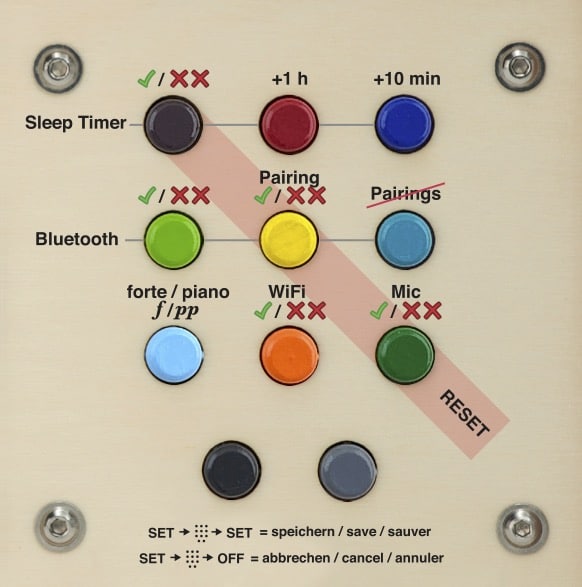
Die ausführlichen Anleitungen zum neuen hörbert mit 9 oder 3 Playlist-Knöpfen liegen hier: https://www.hoerbert.com/anleitungen/hoerbert/
Hier findest Du eine passende und ausführliche FAQ zum Thema Internet-Radio.
Hier findest Du eine passende und ausführliche FAQ zur Bluetooth-Funktion und Aufnahmen
Hier findest Du eine passende und ausführliche FAQ zum Thema Sprachaufnahmen
Antwort: Ja, das geht mit dem neuen hörbert Modell 2021.
Zuvor muss man Bluetooth und Pairing beim hörbert aktivieren, dann die Speicherkarte bearbeiten und die Playlist festlegen, auf welcher die Aufnahmen gespeichert werden sollen.
Das kannst du entweder am Computer mit der hörbert Software machen oder ohne Computer auch mit Handy oder Tablet über den sogenannten Browser Set Mode. Der Browser Set Mode ist verfügbar für hörbert 2021 mit der Firmware Butterfly. Du kannst deinen hörbert 2021 jederzeit auf Butterfly updaten, wenn er diese Firmware nicht schon besitzt.
Lies hier genau nach, welche Einrichtungsschritte du vornehmen musst und wie das genau geht:
FAQ zum Thema Bluetooth-Aufnahmen
Danach stellt man hörbert in den Bluetooth-Lautsprechermodus, indem man 2 x im Abstand von 0,5 Sekunden auf den Drehknopf drückt. Man hat dann 60 Sekunden Zeit, um hörbert mit einem Handy, Tablet oder Computer zu koppeln und eine Spotify-Playlist oder eine andere Art von Audiodatei abzuspielen.
Zum Aufnehmen:
Drücke die schwarze Taste und halte sie gedrückt. Drücke nun gleichzeitig kurz auf die graue Taste daneben.
Die Aufnahme startet, die rote LED hinter dem Mikrofon leuchtet. Du kannst die Tasten loslassen.
Zum Beenden der Aufnahme drücke wieder die schwarze Taste.
Wenn Du einen barrierefreien hörbert mit nur drei Tasten hast, kannst Du den Aufnahmemodus im Browser Set Mode ändern, so dass du z.B. eine Playlist Taste lange drückst, um eine Aufnahme zu starten und diese erneut drückst, um die Aufnahme zu beenden.
Du findest die Aufnahme am Ende der Playlist, die Du zuvor im Browser Set Mode oder in der hörbert Software für Bluetooth-Stream-Aufnahmen definiert hast.
Viel Spaß beim Streamen, Aufnehmen und anschließendem Wiederhören.
Passender BLOG-Artikel zu dieser Frage.
Ja, es gibt die hörbert Software seit 12/2020 auch für Linux (getestet auf Ubuntu >16.0.4) hier zum Download:
https://www.hoerbert.com/service/downloads-und-bespielen/
Ansonsten geht es zur Not auch ohne hörbert Software:
Die Audiodateien müssen im Format WAV mit 32 KHz Samplerate, 16 Bit, Mono vorliegen.
Mit dem Tool ’sox’ kannst Du die folgende Kommandozeile für die Konvertierung verwenden.
Welche Dateien Dein ’sox’-Programm lesen kann, hängt von den eincompilierten Optionen ab.
sox --buffer 131072 --multi-threaded --no-glob inputFileName --clobber -r 32000 -b 16 -e signed-integer --no-glob outputFilename.WAV remix - gain -n -1.5 bass +1 loudness -1 pad 0 0 dither
Einer unserer Kunden hat ein Script geschrieben, das sich auch um mehrere Dateien kümmern kann.
Das Script kannst Du gerne benutzen oder anpassen, wenn Du möchtest. Wir geben aber keine Garantie auf Funktionstüchtigkeit oder Fehlerfreiheit.
#!/bin/bash
# script by flo, 2017
function convert_dir {
idx=0
srcdir=`ls "$1" | grep "^$3"`
if [ "$srcdir" != "" ]; then
if [ -d "$2/$3" ]; then
rm -rf "$2/$3/*"
else
mkdir "$2/$3"
fi
idx=0
declare -a pids
echo "Directory '$1/$srcdir'.."
cd "$1/$srcdir"
for f in *; do
echo " converting '$f'.."
sox --buffer 131072 --multi-threaded --no-glob "$f" --clobber -r32000 -b 16 -e signed-integer --no-glob "../../$2/$3/$idx.WAV" remix - gain -n -1.5 bass +1 loudness -1 pad 0 0 dither &
pids[$idx]=$!
idx=$(($idx+1))
done
cd - >/dev/null
# wait for processes to finish
for pid in ${pids[*]}; do
echo -en "\r waiting for $idx background processes to finish.. "
wait $pid
idx=$(($idx-1))
done
echo "done."
unset pids
fi
}
if [ ! $# -eq "2" ]; then
echo "Usage: $0 "
exit 1
fi
if [ ! -d "$2" ]; then
# create destination directory if not exists
mkdir "$2"
fi
for i in `seq 0 8`; do
convert_dir "$1" "$2" $i
done
echo "Final output size: `du -sh --si "$2" | sed 's/\t.*//'`"
Die Verlage unserer mitgelieferten Inhalte bieten noch mehr schöne Musik und Geschichten an – teilweise sogar kostenfrei.
Die Quellen zu den Künstlern und Verlagen findest Du hier, wenn Du auf die Detail-Inhaltsangabe zu jeder Speicherkarte klickst: hörberts vorbespielte Inhalte
Außerdem gibt es viele Inhalte, die Du Dir als MP3-Download oder M4a Download kaufen kannst und die dann wirklich Dir gehören. In Amazon und iTunes findest Du diese z.B. unter der Rubrik „“Musik-Downloads““ . Es gibt dort nicht nur Musik, sondern auch Geschichten zum Herunterladen.
Auf die mitgelieferte 4 GB Speicherkarte vom neuen hörbert Modell 2021 passen ca. 50 Stunden Hörinhalte bei Verwendung von mp3 Dateien.
Unsere Gratis-Karten, die wir als Produktbeilage mitliefern, sind bereits mit über zwei Stunden Kinderliedern und Geschichten vorbespielt. Du kannst unsere Inhalte jederzeit mit eigenen Lieblingsliedern und Geschichten ergänzen oder die Inhalte austauschen. Das geht mit der kostenlosen hörbert Software, die HIER ZUM DOWNLOAD für macOS, Windows oder Linux erhältlich ist.
Die hörbert Software wandelt andere Formate – wav, m4a, ogg, flac, aif/aiff, cda/cdda – auch in MP3 um, wenn die Karte am Computer mit ihr bearbeitet wird.
Wenn Du einen „hörbert 2011“ besitzt, passen 1000 Minuten (oder 17 Stunden) auf die 4GB große Speicherkarte, die im Lieferumfang enthalten ist.
Schon bei diesen 17 Stunden vergehen nach unserer Erfahrung mehrere Wochen bis Monate, bis ein Kind sich einmal etwas Abwechslung wünscht.
Ja. Das aktuelle hörbert Modell liest SD-Karten zwischen 4GB und 512GB Größe.
Wie das alles genau geht, erfährst du hier:
Um sicher zu gehen, dass die Karte das nötige FAT32-Dateisystem enthält, kannst Du Deine Speicherkarte mit der hörbert-Software formatieren und anschließend mit der hörbert Software nochmals erneut einlesen. Die Software wird dann feststellen, dass die Karte „noch nie mit hörbert verwendet wurde“ und wird diese vorbereiten und die nötige Ordnerstruktur für die Playlists anlegen.
Du kannst die Speicherkarte auch mit den Bordmitteln Deines Computers im FAT32 Format formatieren. Sollte in deinem Festplattendienstprogramm zum Formatieren der SD-Karte dieses Format nicht vorhanden sein, kannst Du auch FAT, EXFAT oder MSDOSFAT auswählen.
Wenn Du die SD Karte mit den Bordmitteln Deines Computers formatiert hast, kannst Du sie anschließend mit der hörbert Software einlesen. Die hörbert Software fragt, ob sie die Karte für die Nutzung in hörbert vorbereiten soll. Bestätige dies. Dann wird die nötige Ordnerstruktur für die Playlisten angelegt. Du kannst anschließend über die hörbert Software neue Titel übertragen oder alte Titel löschen.
Wenn Du die hörbert Software nicht nutzt, musst du im Hauptverzeichnis deiner SD-Karte 9 Ordner für die neun Playlists anlegen und diese von 0 bis 8 benennen. 0 = dunkellila Taste, 1 = rote Taste, 2 = dunkelblaue Taste, 3 = hellgrüne Taste, 4 = gelbe Taste, 5 = taubenblaue Taste, 6 = hellblaue Taste, 7 = orange Taste, 8 = dunkelgrüne Taste.
Das sieht dann so aus:
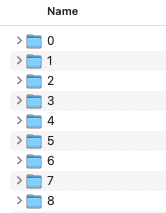
Hinweis: Für einen hörbert mit nur 3 Playlist-Tasten legst Du nur drei Ordner an (1 = rot, 6 = hellblau, 8 = dunkelgrün)
Du kannst nun per Copy&Paste bzw. Drag&Drop eigene Audio-Dateien in die jeweiligen Ordner kopieren/hineinziehen. Mögliche Formate: mp3, m4a, wav, ogg, flac, cda/cdda, aif/aiff
Die Abspielreihenfolge löst du durch entsprechende Nummerierung der Titelnamen, z.B.
1_Titelname
2_Titelname
3_Titelname
usw.
oder mit Leerzeichen zwischen Nummer und Titelname:
1 Titelname
2 Titelname
3 Titelname
usw.
Fertig! Nun kannst du die Karte ordnungsgemäß auswerfen, vom Computer trennen und in hörbert testen.
Wenn auf deinem hörbert bereits die Firmware Butterfly installiert ist, kannst du neue Audiodateien auch über den Browser Set Mode (via Tablet, Smartphone oder Computer) übertragen. Hier empfiehlt es sich, nicht mehr als 2-3 neue Dateien gleichzeitig zu übertragen, da es über das hörbert-eigene WLAN etwas länger dauert, Daten zu übertragen, als über den SD Kartenleser am Computer.
Wähle im Browser Set Mode einen der bunten Playlist-Knöpfe aus, wähle dann „Inhalt der Playlist“ aus und klicke auf den blauen Button „DATEI“, um neue Audiodateien auszuwählen und zu übertragen.
Du kannst anschließend über das Symbol mit den drei Strichen (siehe Bild unten), die Datei an eine andere Stelle in der Playlist verschieben:
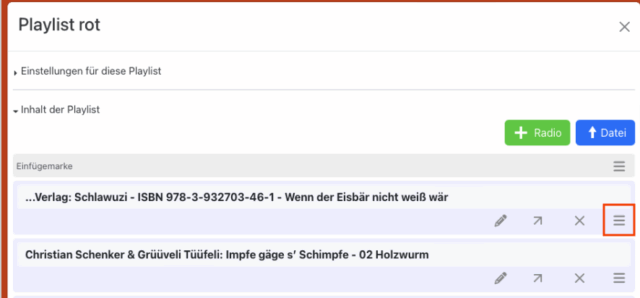
Nutze bitte immer nur eine Methode zum Bearbeiten der SD-Karte, also entweder die hörbert Software oder den Browser Set Mode, da sonst der Inhalt der Karte durcheinander geraten und hörbert Abspielprobleme haben kann.
Hinweis: Wenn Du die Playlist-Inhalte deiner SD-Karte einmal im Browser Set Mode bearbeitet oder geöffnet hast, erstellt hörbert eine Datei namens „playlist.m3u“ in der Playlist. Diese sorgt für die richtige Abspielreihenfolge. Neue Dateien, die Du danach über das Dateiverzeichnis deines Computers zu den Playlist Ordnern 0 bis 8 hinzufügst, werden immer am Ende der Playlist in alphabetischer Reihenfolge abgespielt.
Du kannst die Abspielreihenfolge anschließend im Browser Set Mode ändern, indem du die Titel dort an eine andere Stelle ziehst.
Du findest eine ausführliche Beschreibung in unserer Anleitung für hörbert mit Firmware Butterfly
Wenn Du einen älteren hörbert des Modells 2011 besitzt:
Mit diesem hörbert sind SDHC-Karten zwischen 4 und 32 GB kompatibel.
Tipp: Bitte achte beim Kauf auf die Geschwindigkeitsklasse (Class).
hörbert 2011 kann problemlos Speicherkarten der Class 4 oder 6 abspielen.
Bei manchen Class 10 Karten kann es zu einem kurzen Stottern oder Aussetzern beim Abspielen kommen. Das passiert sehr unregelmäßig und nicht an der gleichen Stelle. Es kommt daher, dass die besonders schnellen Speicherkarten nebenher „aufräumen“. Wir können leider nicht vorhersagen, welche Karten welcher Hersteller das Verhalten zeigen, und es kommt auch dann nur sporadisch vor.
Für beide hörbert Modelle gilt:
Wir haben festgestellt, dass bei manchen Fremdkarten der Stromverbrauch deutlich höher ist, als bei unserer mitgelieferten Class4 SDHC Karte, die nach unseren Spezifikationen hergestellt wird.
Leider ist es uns grundsätzlich nicht möglich, gültige Funktionsaussagen zu einzelnen Marken oder sogar einzelnen Chargen innerhalb einer Marke zu treffen, hier variieren die Herstellungsprozesse zu sehr, es werden immer wieder neue Controller und Prozessorschips eingebaut. Wir können nicht wissen, was drin steckt.
Die Software ist auf der Speicherkarte eines neuen hörberts enthalten. Da wir hierbei nicht garantieren können, dass dies auch die aktuellste Version der hörbert Software ist, empfehlen wir den Download der immer neuesten Version auf dieser Seite:
Systemvoraussetzungen:
hörberts Software akzeptiert Dateien in folgenden gebräuchlichen Formaten: .m4a .mp3 .wav .cdda/.cda .ogg .flac und .aiff/.aiff – mit der Einschränkung, dass DRM (Digital Rights Management)-geschützte Dateien nicht funktionieren. DRM-Inhalte von (Streaming) Diensten wie Audible oder Deezer sind kopiergeschützt und lassen sich am Computer nicht auf hörberts Speicherkarte übertragen.
Allerdings bietet das hörbert Modell 2021 die Möglichkeit, die Bluetooth-Streams, die hörbert gerade abspielt, auch gleichzeitig aufzunehmen. So gelangt man kostenfrei an neue Hörinhalte, wenn man hörbert mit dem Handy koppelt, dann die Spotify, deezer, audible… Playlist zu hörbert streamt und diese gleichzeitig aufnimmt.
Außerdem kann der neue hörbert als Radio für Internet-Radio-Streams dienen. Auch diese Inhalte kann man beim Hören gleichzeitig auf hörberts Speicherkarte aufnehmen.
Mehr über die Aufnahmefunktionen vom hörbert Modell 2021
Mit der hörbert-Software lassen sich Audio-CDs vom Computer direkt auf hörberts Speicherkarte schreiben, sodass Du kein Computerexperte sein musst, um neue Inhalte aufzuspielen. Der Vorgang geht allerdings schneller, wenn Du Deine CDs vorab auf Deinen Computer importierst. Das geht z.B. mit dem Windows Media Player (bitte als Format zum Einlesen .mp3 auswählen) oder mit iTunes.
Eine CD mit Kopierschutz erkennt man normalerweise am entsprechenden Kopierschutzlogo der IFPI. Das ist ein schwarzer Kreis mit einem weißen Dreieck. Du findest es hier:
https://de.wikipedia.org/wiki/Kopierschutz
Ein Tipp:
Es empfiehlt sich, eine CD zuerst mit einem Programm wie iTunes einzulesen und auf den Computer zu importieren. Dann geht die Übertragung auf hörberts Speicherkarte noch schneller. Ausserdem hat iTunes einen guten Wandler, der die Titel gleich ins optimale Format (m4a oder besser noch mp3) bringt. Das geht ähnlich bequem auch unter Windows mit dem Media Player, dort musst Du aber unbedingt das mp3 Format voreinstellen, denn die hörbert-Software liest Dateien mit der Endung .wma nicht ein.
Nach dem Einlesen in iTunes kannst Du mit Hilfe der hörbert Software die Titel direkt von der iTunes Mediathek per Drag&Drop in das entsprechende Playlist-Fenster in der hörbert-Software ziehen.
Eine Software ist notwendig, um bequem die Titel in die Playlists und in die richtige Reihenfolge einzuordnen, denn wenn Du einfach MP3-Dateien auf eine Speicherkarte kopieren würdest, wüsste der Player immer noch nicht, in welcher Reihenfolge er sie von welchem Knopf abspielen soll.
Ein weiterer Vorteil ist, dass Du somit z.B. auch Dateien im OGG- WAV- oder FLAC-Format und direkt von Audio-CDs als Ausgangsmaterial, oder auch andere gängige Formate verwenden kannst, was mit den meisten MP3-Playern nicht geht.
Anstatt nun hörbert als MP3, Ogg, WAV und FLAC Player zu bezeichnen, bietet sich als Kategorie- oder Gattungsbezeichnung nur der Begriff „MP3-Player“ an. Du würdest sonst unseren hörbert auch in keinem Shop finden, da es dort nicht mal eine Kategorie für „Audio-Player“ gibt, sondern höchstens eben „MP3-Player“.
Ganz korrekt wäre natürlich der Begriff „Universeller Audio-Player für Kinder“. Nur müssen wir den potentiellen Kunden auf der Suche nach einem Player entgegenkommen und uns hier auf den Begriff „MP3-Player“ als Gattungsbegriff beschränken, obwohl hörbert viel mehr kann.
Wenn Du einen „hörbert 2011“ besitzt, das ist das Vorgängermodell vom aktuellen hörbert, werden alle Formate, mit denen Du hörbert bespielst, durch die hörbert Software in das .wav Format bei der Übertragung umgewandelt. Durch die Umwandlung der Audio-Dateien später beim Abspielen viel Strom gespart, damit Du ganz selten Batterien wechseln musst, denn das (immer gleiche) Decodieren von MP3-Dateien oder anderen Formaten benötigt viel mehr Rechenpower und damit Strom. Das kann man ja auch dem Computer einmal überlassen, und hörbert kann danach mit dem decodierten Ergebnis arbeiten.
Ein weiterer Vorteil ist, dass Du somit z.B. auch Dateien im OGG- WAV- oder FLAC-Format und direkt von Audio-CDs als Ausgangsmaterial, oder auch andere gängige Formate verwenden kannst, was mit einem „normalen“ MP3-Player nicht geht.
Und jetzt kommts: Da die hörbert-Software ohnehin notwendig ist, um die Dateien in der richtigen Reihenfolge in die richtigen Playlists einzuordnen, kann sie auch gleichzeitig alle Umwandlungen für Dich durchführen, ohne dass Du etwas dafür tun musst.
Anstatt nun hörbert als MP3, Ogg, WAV und FLAC Player zu bezeichnen, bietet sich als Kategorie- oder Gattungsbezeichnung nur der Begriff „MP3-Player an“. Du würdest sonst unseren hörbert auch in keinem Shop finden, da es dort nicht mal eine Kategorie für „Audio-Player“ gibt, sondern höchstens eben „MP3-Player“.
Ganz korrekt wäre natürlich der Begriff „Universeller Audio-Player für Kinder“. Nur müssen wir den potentiellen Kunden auf der Suche nach einem Player entgegenkommen und uns hier auf den Begriff „MP3-Player“ als Gattungsbegriff beschränken, obwohl hörbert viel mehr kann.
Das ist ein technisches Problem, das beim Aufspielen nur einmal pro Datei auftritt, und danach nicht mehr:
Vor dem Übertragen wird die Datei mit Länge 0 angezeigt, vor dem Umwandeln kann die hörbert-Software bei m4a Dateien nämlich die Länge nicht bestimmen. Die Datei wird dennoch übertragen.
Beim nächsten Einlegen der Speicherkarte wird die richtige Dauer in der Playlist angezeigt.
Tipp: Wenn es sich um eine ganz alte .m4a Datei mit Kopierschutz handelt (etwa aus den Jahren 2003-2014), kann sie nicht auf hörbert übertragen werden. Dafür muss man diese Datei noch einmal ohne Kopierschutz herunterladen, Apple bietet den „Umtausch“ dieser Dateien an: https://support.apple.com/en-us/HT201616
* Preise inkl. 19% MwSt.
Sie müssen den Inhalt von reCAPTCHA laden, um das Formular abzuschicken. Bitte beachten Sie, dass dabei Daten mit Drittanbietern ausgetauscht werden.
Mehr InformationenSie sehen gerade einen Platzhalterinhalt von Google Maps. Um auf den eigentlichen Inhalt zuzugreifen, klicken Sie auf die Schaltfläche unten. Bitte beachten Sie, dass dabei Daten an Drittanbieter weitergegeben werden.
Mehr InformationenSie müssen den Inhalt von reCAPTCHA laden, um das Formular abzuschicken. Bitte beachten Sie, dass dabei Daten mit Drittanbietern ausgetauscht werden.
Mehr Informationen